Počínaje verzí PrusaSliceru 2.9.0 můžete pracovat na více tiskových plátech najednou. Tato funkce umožňuje uživatelům efektivně spravovat mnoho objektů a lépe organizovat své projekty. Mezi hlavní výhody patří:
- Uspořádání objektů do skupin na více podložkách (až 9)
- Automatické uspořádání objektů
- Náhled G-codu pro jednotlivé podložky
- Souhrnné statistiky pro všechny podložky
- Hromadné slicování a export
Přidání nebo odebrání podložek
Neexistují žádná tlačítka pro přidání nebo odebrání podložek. Pokud chcete přidat novou podložku, stačí přetáhnout model z používané podložky do prostoru mimo ní a nová podložka se zobrazí. Odstraněním objektu se extra podložka odstraní.
Objekty je možné uspořádat do skupin až na devět podložek. Podložky lze podle potřeby přidávat nebo odebírat. Jedna podložka je vždy aktivní a aktivní podložku vyberete kliknutím na ni. Všechny prováděné akce, jako například „Import STL“ a podobně, se zpracovávají na aktivní podložce.
Automatické uspořádání jedním kliknutím
V horní nabídce jsou dvě různá tlačítka Uspořádat. Tlačítko Uspořádat [A] uspořádá všechny objekty nezávisle na tom, na jaké podložce se nacházejí. Pokud se všechny objekty nevejdou na podložku, automaticky se přidá nová a objekty se mezi ně rozdělí. Objekty jsou vždy uspořádány tak, aby zabíraly co nejméně místa. Pokud máte objekty rozmístěné na více podložkách, toto tlačítko je umístí na nejmenší možný prostor a může odstranit další podložky.
Funkce Uspořádat aktuální podložku [D] uspořádá pouze aktivní podložku v daném okamžiku, včetně objektů, které se na něm nacházejí pouze částečně.
Náhled G-codu
V náhledu klikněte na podložku, aby se stala aktivní podložkou. Tím se zobrazí jednotlivé podložky, takže si každou můžete prohlédnout samostatně. To zahrnuje souhrnné statistiky pro všechny podložky, včetně rozpisu spotřeby materiálu a doby tisku.
I když je aktivní pouze jedna podložka, všechny objekty v projektu jsou vyslicovány. V pravém horním rohu obrazovky se nachází panel nástrojů pro výběr, kde se můžete pohybovat mezi podložkami.
Tlačítka „Informace o slicování“ a „Exportovat G-code“ na pravém panelu se vztahují k aktuálně aktivní podložce.
Export
Je možné exportovat G-code pro všechny podložky současně a zařadit je do fronty pro Prusa Connect. Za tímto účelem přejděte v náhledu na „Vyslicovat vše“ a vyberte „Exportovat všechny G-cody...“."
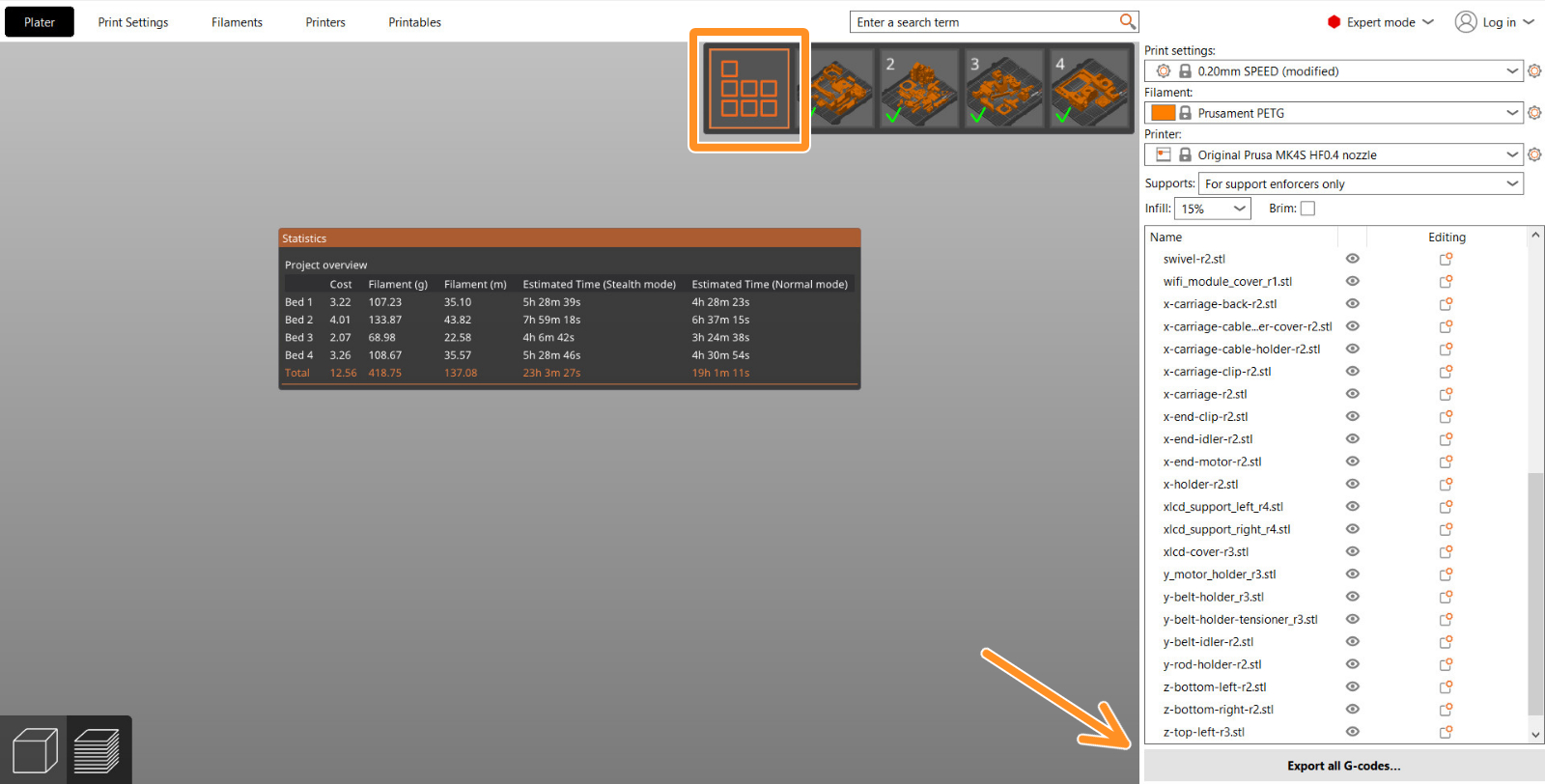 Kompatibilita verzí
Kompatibilita verzí
PrusaSlicer zajišťuje kompatibilitu, pokud je projekt otevřen ve verzi PrusaSliceru starším než 2.9.0, a to tak, že odvozuje polohu podložky z umístění objektů v projektových souborech 3MF, což umožňuje načítání nových projektů ve starších verzích, i když nemají možnost slicování z více podložek. Starší projekty s virtuálními podložkami jsou v PrusaSliceru 2.9.0 upraveny tak, aby se vešly do skutečné mřížky podložky.